

after effects cc 2021是一款专业的视频处理软件,该软件是由adobe公司所打造的,简称ae。相信提到视频处理,大家第一印象会想到pr,这款软件与pr的处理方式完全不同,通过图层对视频与音频进行编辑,有点类似于ps,相对来说说操作更加的简单,为你在工作中提供更多的帮助。
after effects cc 2021最新版与老版本相比,加入了全新的换Gizmos转换功能,让你在使用时对相机的距离、大小更加的了解,而且新增实时草图预览,可以及时看到照片的预览效果,方便修改。
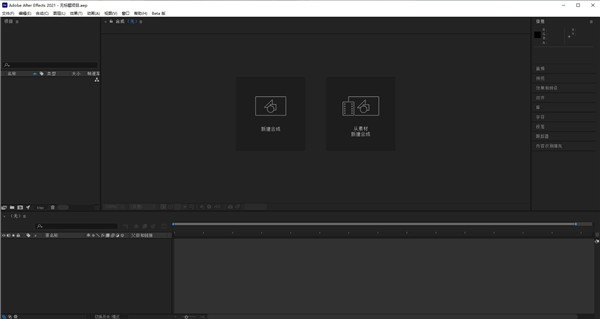
1、下载并进行解压即可得到由@vposy大神封装的after effects cc 2021中文直装破解版,它已经集成了破解补丁,安装后无需激活即可使用;
2、软件系统要求:Windows 10(64位)1803版和更高版本,不再支持32系统;
3、双击“Set-up.exe”,支持用户可选择简体中文语言,自定义安装目录安装after effects cc 2021,不需断网,无需安装Adobe Creative Cloud;
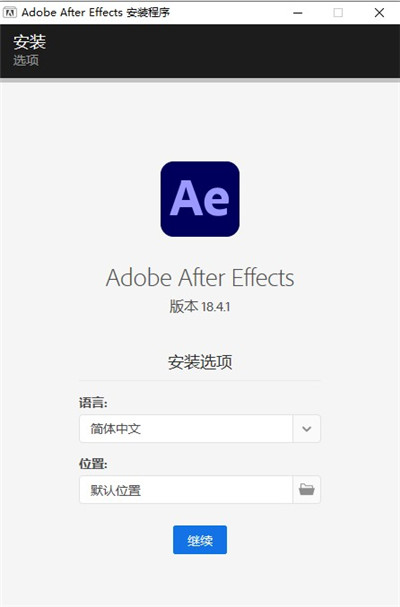
4、首次运行,稍微等待一下安装过程;
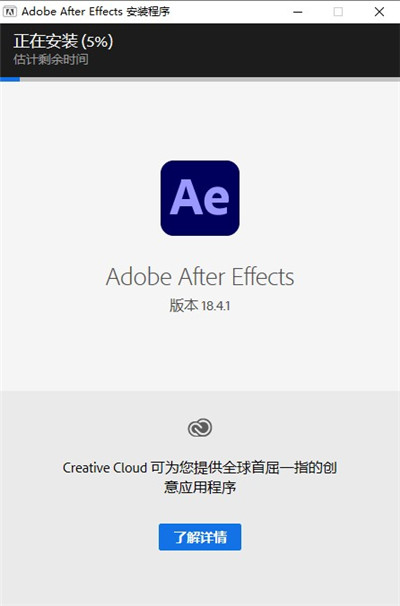
5、软件安装完成,点击关闭退出引导即可;
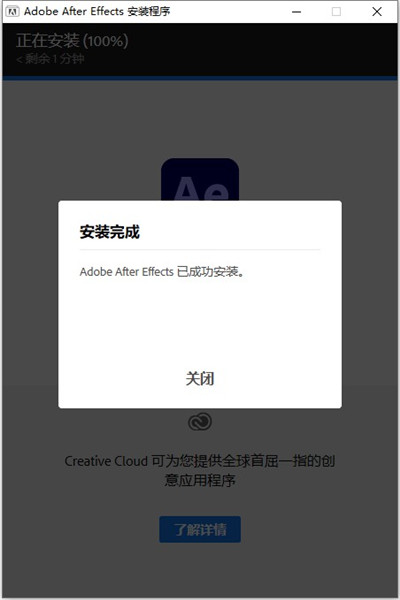
6、该版本是直装破解版,无需其他的破解补丁或者破解文件,打开即可使用,以上就是有关after effects cc 2021中文直装破解版所有安装过程,希望对你有所帮助。
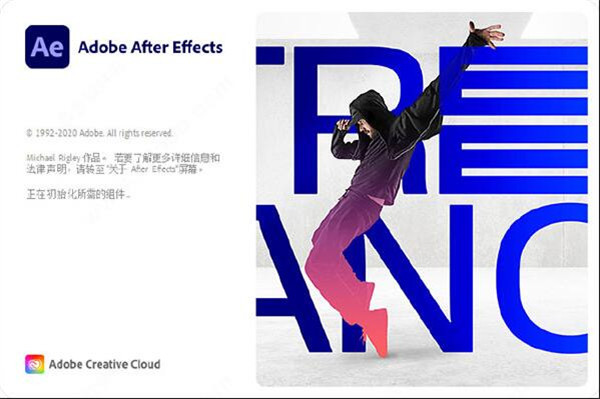
Adobe After Effects CC 作为一款强大后期软件,越来越多领域都在使用它,今天我们就来认识一下这款软件;
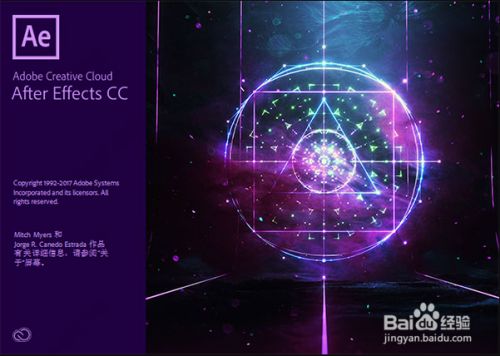
首先我们打开Adobe After Effects CC 2018,可以看到整个软件界面分成了若干部分,上面是菜单栏,往下左面是项目窗口,中间是合成窗口,右侧是各种属性面板,最下面是时间线面板;
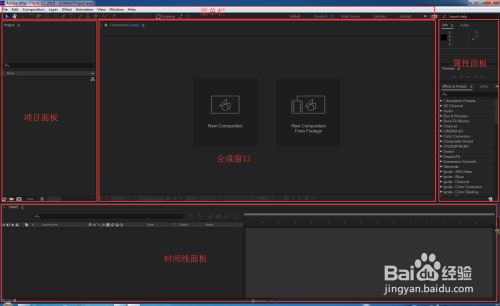
当我们使用AE开始工作时,首先需要新建一个合成,可以在项目窗口点击图中的按钮,也可以点击合成窗口中的新合成按钮,之后会打开合成设置面板;
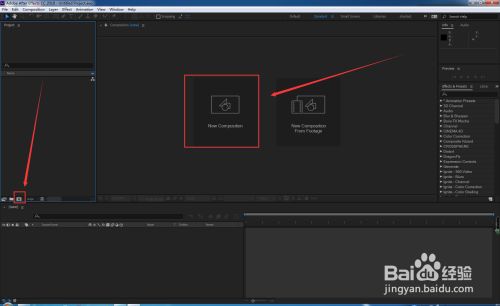
在合成设置面板可以设置合成各种属性,包括名称、尺寸大小、持续时间以及背景颜色等;
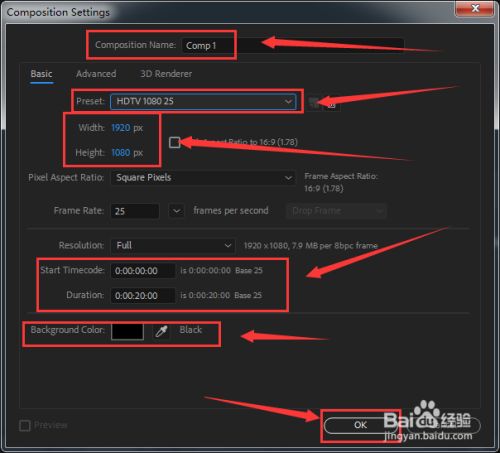
当我们设置好合成的相关属性之后,点击OK按钮,就可以在主界面看到我们已经新建了一个合成出来,但是现在的合成是个空的合成,没有任何东西存在,接下来我们就来导入一张图片素材;
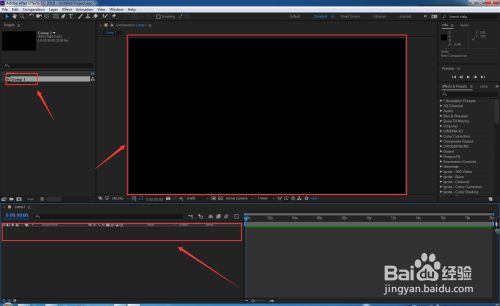
导入文件有三种方法可以使用,第一种就是通过菜单来进行导入,选择File文件→Import导入→File文件,快捷键是Ctrl+I;第二种方法是在项目面板空白处双击鼠标左键;第三种就是直接将素材拖入时间面板进行导入;
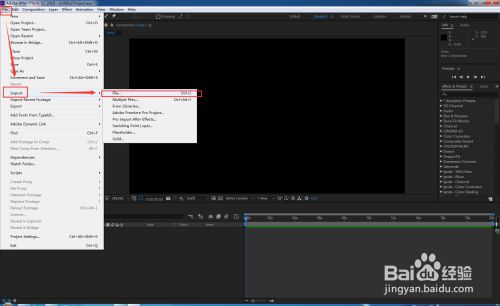
素材导入之后,我们可以对素材的相关属性进行设置调整;
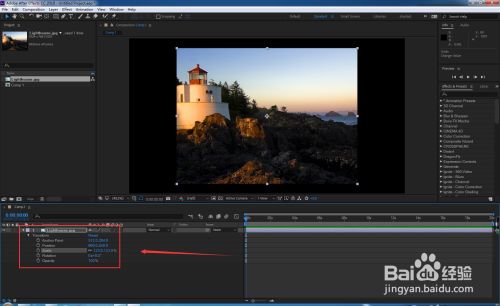
我们也可为素材文件添加特效,来做出各种各样的效果;在右侧的特效面板选择需要的特效,将其添加到素材上,在左侧的特效控制面板对特效的属性做调整;AE最简单的工作流程就是这样了,我们下次再聊。
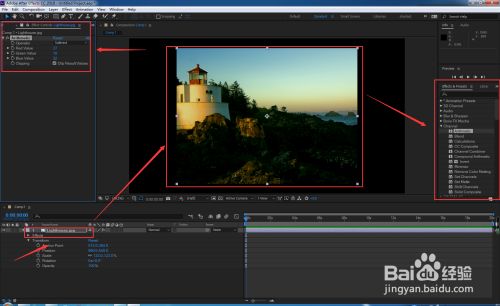
首先我们在电脑中找到Adobe After Effects ,然后趁它不注意打开。小编为大家演示时用的是Adobe After Effects CC,版本不同的小伙伴们也不用担心,AE系列的产品操作方式及其快捷键基本是一致的。
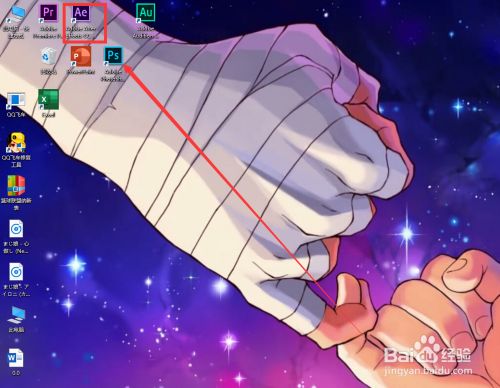
打开Adobe After Effects后我们找到需要加入背景音乐的项目,使用鼠标左键打开。由于小编没有需要加入背景音乐的AE文件项目。所以小编将新建一个空白的AE项目来为大家演示。
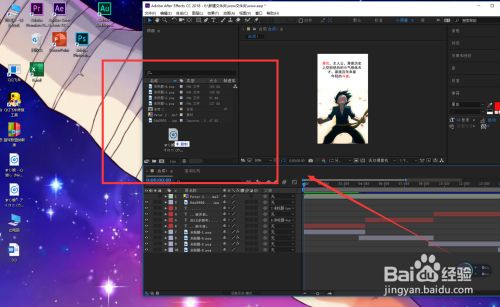
接下来我们不多废话,直接进入主题。打开需要插入背景音乐的AE文件后,我们将背景音乐拖入到项目栏中,我们将背景音乐拖拽到合成列表中,然后我们可以发现下面的轨道中多了一条音频轨道。
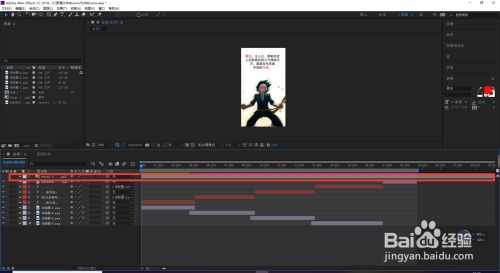
我们将背景音乐文件拖拽到合成中之后,调整一下背景音乐音乐长度或者将工作区的结尾调整到合适的位置,工作区区间的选择案件轨道的上方拖动开头或者结尾就可以了。
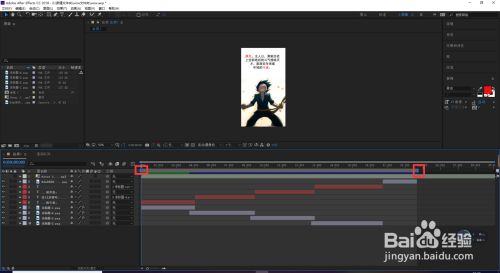
1、滚动片尾、旋转字词、转动字幕。
创作动画字幕、片尾和字幕条。从头开始,或使用直接在应用程序内提供的某一种动画预设。无论是旋转、扫过还是滑动,After Effects可以通过无数种方式,让您的文字动起来。
2、爆炸效果。令人兴奋的效果。
通过将视频和图像合成,让UFO划过天空,或创建爆炸效果-无限可能。删除吊杆、电线甚至人等物体。您可以应用数百种效果,完成从雾化到制作下雪效果的任何事情。创建VR视频,让您的受众直接沉浸在其中。
3、制作动画。
利用关键帧或表达式将任何内容(包括徽标、形状和卡通)转化为动画。或使用预设内容启动设计,并获得与众不同的效果。
4、优秀的协作性。
可与其他Adobe应用程序无缝协作。创建构图,然后通过Adobe Dynamic Link在Premiere Pro中即时查看其效果。从Photoshop、Illustrator、Character Animator、Adobe XD和Animate中导入作品。使用Team Projects,无论编辑人员身在何处,您都可以与他们展开协作。还与300多家软件和硬件合作伙伴进行集成。
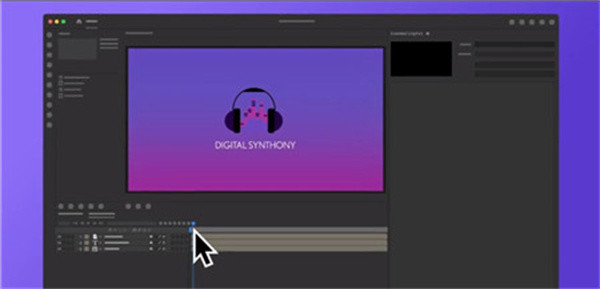
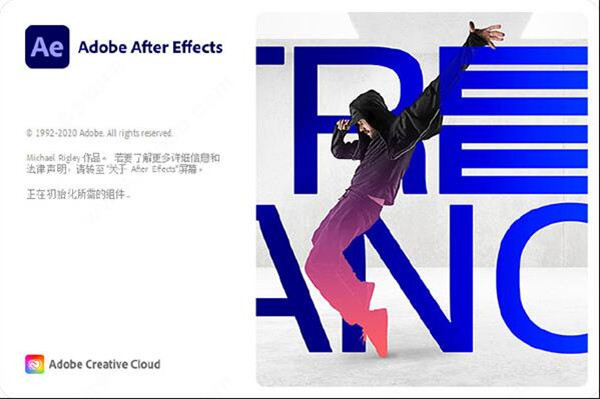
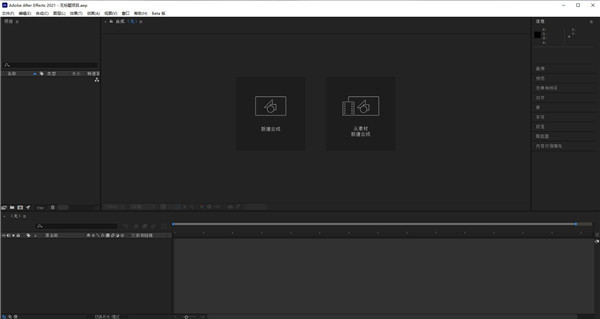
Photoshop 2020破解版1.9GB / 2021-01-04
点击查看UPUPOO激活码领取软件77.98MB / 2021-02-06
点击查看Maya2021最新版1.86GB / 2021-02-03
点击查看